Beteiligtenrundschreiben (Word): Unterschied zwischen den Versionen
(→WAS (Text)) |
(→Zurück) |
||
| (25 dazwischenliegende Versionen desselben Benutzers werden nicht angezeigt) | |||
| Zeile 7: | Zeile 7: | ||
Der Aufruf des Beteiligtenrundschreibens erfolgt im [https://onlinehilfen.ra-micro.de/index.php/Word#Allgemeines Menüband von Microsoft Word] von Microsoft Word (kurz MS Word) über die Hauptregisterkarte ''RA-MICRO'', Gruppe ''Anschreiben'', | Der Aufruf des Beteiligtenrundschreibens erfolgt im [https://onlinehilfen.ra-micro.de/index.php/Word#Allgemeines Menüband von Microsoft Word] von Microsoft Word (kurz MS Word) über die Hauptregisterkarte ''RA-MICRO'', Gruppe ''Anschreiben'', | ||
| − | [[Datei:Schriftverkehr word sf beteiligtenrundschreiben.png|link=] | + | [[Datei:Schriftverkehr word sf beteiligtenrundschreiben.png|link=]]. |
==Funktionen der Karteikarten== | ==Funktionen der Karteikarten== | ||
| Zeile 15: | Zeile 15: | ||
Datei:Schriftverkehr_word_beteiligtenrundschreiben_was.png| | Datei:Schriftverkehr_word_beteiligtenrundschreiben_was.png| | ||
| − | rect 151 63 335 103 [[Beteiligtenrundschreiben_(Word)#WER_.28Beteiligte.29|Beteiligte]] | + | rect 151 63 335 103 [[Beteiligtenrundschreiben_(Word)#WER_.28Beteiligte.29|WER (Beteiligte)]] |
rect 337 62 509 100 [[Beteiligtenrundschreiben_(Word)#WIE_.28Versand.29|Wie (Versand)]] | rect 337 62 509 100 [[Beteiligtenrundschreiben_(Word)#WIE_.28Versand.29|Wie (Versand)]] | ||
| + | rect 12 114 213 141 [[Beteiligtenrundschreiben_(Word)#Briefkopf|Hier kann der gewünschte Briefkopf aus der Liste der vorhandenen Briefköpfe gewählt werden.]] | ||
| + | rect 10 149 367 174 [[Beteiligtenrundschreiben_(Word)#E-Briefkopf|Ermöglicht die Auswahl eines E-Briefkopfes zum Versand per E-Brief.]] | ||
| + | rect 156 178 347 202 [[Beteiligtenrundschreiben_(Word)#Betreff des jeweiligen Beteiligten|Bei Wahl dieser Option wird der zum Beteiligten hinterlegte Betreff verwendet.]] | ||
| + | rect 14 205 745 271 [[Beteiligtenrundschreiben_(Word)#Betreff|In diese drei Eingabefelder kann der Betreff eingegeben werden, der für das Beteiligtenrundschreiben verwendet werden soll.]] | ||
| + | rect 11 279 688 300 [[Beteiligtenrundschreiben_(Word)#Textbaustein|Aus dieser Auswahlliste kann ein Kurzbrieftext gewählt werden, der in dem Beteiligtenrundschreiben versandt werden soll.]] | ||
| + | rect 691 280 712 299 [[Beteiligtenrundschreiben_(Word)#Schaltfl.C3.A4che_3-Punkte-Button|Ruft die Maske Auswahlliste bearbeiten auf, in dem die Möglichkeit besteht, die Liste der zur Verfügung stehenden Standardtexte und die Texte selbst zu bearbeiten.]] | ||
| + | rect 719 280 743 302 [[Beteiligtenrundschreiben_(Word)#Schaltfl.C3.A4che_.C3.96ffnen|Öffnet das Windows-Explorerfenster, um über das Dateisystem einen Textbaustein einfügen zu können.]] | ||
| + | rect 10 302 714 391 [[Beteiligtenrundschreiben_(Word)#Zusatztext|Hierüber kann ein individueller Text hinterlegt werden.]] | ||
| + | rect 11 392 690 419 [[Beteiligtenrundschreiben_(Word)#Grußformel|Aus dieser Auswahlliste kann die Grußformel für das Beteiligtenrundschreiben gewählt werden.]] | ||
| + | rect 10 421 713 525 [[Beteiligtenrundschreiben_(Word)#Anlagen|Hier werden die Anlagen aufgelistet, die dem Schreiben beigefügt werden sollen.]] | ||
| + | rect 717 427 739 449 [[Beteiligtenrundschreiben_(Word)#Anlagen_.2F_Schaltfl.C3.A4che_.C3.96ffnen|Öffnet ein Explorerfenster, in dem nach den Anlagen gesucht werden kann.]] | ||
| + | rect 716 457 740 479 [[Beteiligtenrundschreiben_(Word)#Anlagen_.2F_Schaltfl.C3.A4che_E-Akte|Auswahl von Anlagen direkt aus der E-Akte]] | ||
| + | rect 718 489 740 510 [[Beteiligtenrundschreiben_(Word)#Schaltfl.C3.A4che_L.C3.B6schen|Entfernt eine gewählte Anlage wieder aus der Liste.]] | ||
| + | rect 451 560 551 592 [[Beteiligtenrundschreiben_(Word)#WER_.28Beteiligte.29|Weiter]] | ||
| + | rect 656 559 754 593 [[Beteiligtenrundschreiben_(Word)#Abbruch_.2B_Schlie.C3.9Fen|Die Erstellung des Beteiligtenrundschreibens wird abgebrochen und das Fenster geschlossen.]] | ||
| − | desc | + | desc none |
</imagemap> | </imagemap> | ||
| Zeile 38: | Zeile 53: | ||
====<u>Textbaustein</u>==== | ====<u>Textbaustein</u>==== | ||
| − | Aus dieser Auswahlliste kann ein Kurzbrieftext gewählt werden, der in | + | Aus dieser Auswahlliste kann ein Kurzbrieftext gewählt werden, der in dem Beteiligtenrundschreiben versandt werden soll. |
====<u>Schaltfläche 3-Punkte-Button</u>==== | ====<u>Schaltfläche 3-Punkte-Button</u>==== | ||
| Zeile 52: | Zeile 67: | ||
====<u>Grußformel</u>==== | ====<u>Grußformel</u>==== | ||
| − | Aus dieser Auswahlliste kann die Grußformel für | + | Aus dieser Auswahlliste kann die Grußformel für das Beteiligtenrundschreiben gewählt werden. |
====<u>Anlagen</u>==== | ====<u>Anlagen</u>==== | ||
| Zeile 69: | Zeile 84: | ||
===WER (Beteiligte)=== | ===WER (Beteiligte)=== | ||
| − | + | <imagemap> | |
| + | Datei:Schriftverkehr_word_beteiligtenrundschreiben_wer.png| | ||
| + | |||
| + | rect 7 60 147 102 [[Beteiligtenrundschreiben_(Word)#WAS_.28Text.29|WAS (Text)]] | ||
| + | rect 342 64 506 102 [[Beteiligtenrundschreiben_(Word)#WIE_.28Versand.29|WIE (Versand)]] | ||
| + | rect 15 111 197 142 [[Beteiligtenrundschreiben_(Word)#Akte|Dient der Eingabe einer Aktennummer, um alle zur Akte hinterlegten Beteiligte anzeigen zu lassen.]] | ||
| + | rect 16 155 731 400 [[Beteiligtenrundschreiben_(Word)#Beteiligte|Im Beteiligtenbaum können mehrere Empfänger ausgewählt werden, an die das Beteiligtenrundschreiben erstellt werden soll.]] | ||
| + | rect 17 449 145 471 [[Beteiligtenrundschreiben_(Word)#Speichern_in_E-Akte|Speichert die Beteiligtenrundschreiben zur E-Akte.]] | ||
| + | rect 271 445 737 470 [[Beteiligtenrundschreiben_(Word)#Bemerkung|Hier kann eine individuelle Bemerkung hinterlegt werden.]] | ||
| + | rect 269 474 735 499 [[Beteiligtenrundschreiben_(Word)#Schlagwort|Dient dem schnelleren Auffinden von Dokumenten in der E-Akte.]] | ||
| + | rect 270 506 734 527 [[Beteiligtenrundschreiben_(Word)#Rubrik|Ermöglicht die Zuordnung des Dokumentes zu der gewählten Rubrik.]] | ||
| + | rect 351 559 451 591 [[Beteiligtenrundschreiben_(Word)#WAS_.28Text.29|Zurück]] | ||
| + | rect 453 558 551 593 [[Beteiligtenrundschreiben_(Word)#WIE_.28Versand.29|Weiter]] | ||
| + | rect 654 559 754 591 [[Beteiligtenrundschreiben_(Word)#Abbruch_.2B_Schlie.C3.9Fen|Die Erstellung des Beteiligtenrundschreibens wird abgebrochen und das Fenster geschlossen.]] | ||
| + | |||
| + | desc none | ||
| + | </imagemap> | ||
====<u>Akte</u>==== | ====<u>Akte</u>==== | ||
| Zeile 96: | Zeile 127: | ||
===WIE (Versand)=== | ===WIE (Versand)=== | ||
| − | + | <imagemap> | |
| + | Datei:Schriftverkehr_word_beteiligtenrundschreiben_wie.png| | ||
| + | |||
| + | rect 6 62 140 101 [[Beteiligtenrundschreiben_(Word)#WAS_.28Text.29|WAS (Text)]] | ||
| + | rect 142 63 337 100 [[Beteiligtenrundschreiben_(Word)#WER_.28Beteiligte.29|WER (Beteiligte)]] | ||
| + | rect 19 125 229 150 [[Beteiligtenrundschreiben_(Word)#bei_Adressen_mit_E-Mail-Adresse_per|Ist diese Option aktiviert, kann das Beteiligtenrundschreiben an Empfänger gesandt werden, zu deren Adresse eine E-Mail-Adresse gespeichert ist.]] | ||
| + | rect 235 125 619 150 [[Beteiligtenrundschreiben_(Word)#E-Brief_.2F_als_Schreiben_mit_E-Briefkopf_.2F_als_Anlage|Das Beteiligtenrundschreiben kann bei Adressen, zu denen eine E-Mail-Adresse gespeichert ist, ausschließlich bzw. auch zusätzlich zum Druck per ''E-Brief'' als Schreiben mit E-Briefkopf oder als E-Brief mit Anlage versandt werden.]] | ||
| + | rect 236 152 352 174 [[Beteiligtenrundschreiben_(Word)#E-Mail_als_Anlage|Das Beteiligtenrundschreiben kann bei Adressen, zu denen eine E-Mail-Adresse gespeichert ist, ausschließlich bzw. auch zusätzlich zum Druck als Anlage zu einer E-Mail versandt werden.]] | ||
| + | rect 19 164 232 190 [[Beteiligtenrundschreiben_(Word)#per_Fax_bei_Adressen_mit_Faxnummer|Bei Wahl dieser Programmfunktion wird das Beteiligtenrundschreiben an die Empfänger gefaxt, für die eine Faxnummer zur Adresse hinterlegt ist.]] | ||
| + | rect 19 217 739 241 [[Beteiligtenrundschreiben_(Word)#Betreff_E-Brief.2FE-Mail|In dieses Feld kann der Text eingegeben werden, der im Betreff der E-Mail bzw. des E-Briefes angezeigt werden soll.]] | ||
| + | rect 20 280 726 390 [[Beteiligtenrundschreiben_(Word)#Nachricht|Der Inhalt der Nachricht wird in die E-Mail bzw. den E-Brief übernommen.]] | ||
| + | rect 18 446 361 535 [[Beteiligtenrundschreiben_(Word)#Drucker_.2F_Schacht_1._Seite_.2F_Schacht_Folgeseite|Hier können Drucker und Schacht für die erste Seite und die Folgeseiten des Originals bestimmt werden.]] | ||
| + | rect 407 428 531 449 [[Beteiligtenrundschreiben_(Word)#Mit_Druckvorschau|Vor dem eigentlichen Druck besteht die Möglichkeit, ein Dokument des Beteiligtenrundschreibens per Vorschau anzusehen.]] | ||
| + | rect 407 452 554 472 [[Beteiligtenrundschreiben_(Word)#Individuelle_Bearbeitung|Mit Wahl der Verarbeitungsoption Individuelle Bearbeitung auf der Karteikarte WIE (Versand) wird jedes Beteiligtenrundschreiben vor dem Druck bzw. dem elektronischen Versand in Word zur Bearbeitung geöffnet.]] | ||
| + | rect 350 557 451 591 [[Beteiligtenrundschreiben_(Word)#WER_.28Beteiligte.29|Zurück]] | ||
| + | rect 554 559 653 592 [[Beteiligtenrundschreiben_(Word)#Drucken_.2B_OK_.2B_Schlie.C3.9Fen|Hierüber erfolgt der Ausdruck / der Versand der Beteiligtenrundschreiben.]] | ||
| + | rect 655 560 753 591 [[Beteiligtenrundschreiben_(Word)#Abbruch_.2B_Schlie.C3.9Fen|Die Erstellung des Beteiligtenrundschreibens wird abgebrochen und das Fenster geschlossen.]] | ||
| + | |||
| + | desc none | ||
| + | </imagemap> | ||
Hierüber besteht die Möglichkeit, den Versandweg für das Beteiligtenrundschreiben festzulegen. | Hierüber besteht die Möglichkeit, den Versandweg für das Beteiligtenrundschreiben festzulegen. | ||
| Zeile 108: | Zeile 158: | ||
====<u>E-Brief / als Schreiben mit E-Briefkopf / als Anlage</u>==== | ====<u>E-Brief / als Schreiben mit E-Briefkopf / als Anlage</u>==== | ||
| − | + | Das Beteiligtenrundschreiben kann bei Adressen, zu denen eine E-Mail-Adresse gespeichert ist, ausschließlich bzw. auch zusätzlich zum Druck per ''E-Brief'' als Schreiben mit E-Briefkopf oder als E-Brief mit Anlage versandt werden. | |
====<u>E-Mail als Anlage</u>==== | ====<u>E-Mail als Anlage</u>==== | ||
| Zeile 116: | Zeile 166: | ||
Bei Wahl dieser Programmfunktion wird das Beteiligtenrundschreben nach Mausklick auf [[Datei:Z_Drucken_Ok_4.png|link=]] an die Empfänger gefaxt, für die eine Faxnummer zur Adresse hinterlegt ist. Vorausgesetzt wird hierbei, dass der RA-MICRO Vor-Ort-Partner ein Fax-System eingerichtet hat. | Bei Wahl dieser Programmfunktion wird das Beteiligtenrundschreben nach Mausklick auf [[Datei:Z_Drucken_Ok_4.png|link=]] an die Empfänger gefaxt, für die eine Faxnummer zur Adresse hinterlegt ist. Vorausgesetzt wird hierbei, dass der RA-MICRO Vor-Ort-Partner ein Fax-System eingerichtet hat. | ||
| − | ====<u>Betreff</u>==== | + | ====<u>Betreff E-Brief/E-Mail</u>==== |
In dieses Feld kann der Text eingegeben werden, der im Betreff der E-Mail bzw. des ''E-Briefes'' angezeigt werden soll. | In dieses Feld kann der Text eingegeben werden, der im Betreff der E-Mail bzw. des ''E-Briefes'' angezeigt werden soll. | ||
| Zeile 143: | Zeile 193: | ||
==Funktionen in der Abschlussleiste== | ==Funktionen in der Abschlussleiste== | ||
===Zurück=== | ===Zurück=== | ||
| − | [[Datei: | + | [[Datei:Z_Zurück_2.png|link=]] |
Wechselt auf die vorhergehende Karteikarte. | Wechselt auf die vorhergehende Karteikarte. | ||
===Weiter=== | ===Weiter=== | ||
| − | [[Datei: | + | [[Datei:Z_Weiter_2.png|link=]] |
Hierüber kann auf die nächstfolgende Karteikarte navigiert werden. | Hierüber kann auf die nächstfolgende Karteikarte navigiert werden. | ||
| Zeile 158: | Zeile 208: | ||
===Abbruch + Schließen=== | ===Abbruch + Schließen=== | ||
| − | [[Datei: | + | [[Datei:Z_Schließen_7.png|link=]] |
| − | Die Erstellung | + | Die Erstellung des Beteiligtenrundschreibens wird abgebrochen und das Fenster geschlossen. |
[[Category:Schriftverkehr]] | [[Category:Schriftverkehr]] | ||
Aktuelle Version vom 28. November 2022, 17:49 Uhr
Hauptseite > Schriftverkehr > Word > Beteiligtenrundschreiben (Word)
Inhaltsverzeichnis
- 1 Allgemeines
- 2 Funktionen der Karteikarten
- 2.1 WAS (Text)
- 2.1.1 Briefkopf
- 2.1.2 E-Briefkopf
- 2.1.3 Betreff des jeweiligen Beteiligten
- 2.1.4 Betreff
- 2.1.5 Textbaustein
- 2.1.6 Schaltfläche 3-Punkte-Button
- 2.1.7 Schaltfläche Öffnen
- 2.1.8 Zusatztext
- 2.1.9 Grußformel
- 2.1.10 Anlagen
- 2.1.11 Anlagen / Schaltfläche Öffnen
- 2.1.12 Anlagen / Schaltfläche E-Akte
- 2.1.13 Schaltfläche Löschen
- 2.2 WER (Beteiligte)
- 2.3 WIE (Versand)
- 2.3.1 bei Adressen mit E-Mail-Adresse per
- 2.3.2 E-Brief / als Schreiben mit E-Briefkopf / als Anlage
- 2.3.3 E-Mail als Anlage
- 2.3.4 per Fax bei Adressen mit Faxnummer
- 2.3.5 Betreff E-Brief/E-Mail
- 2.3.6 Nachricht
- 2.3.7 Drucker / Schacht 1. Seite / Schacht Folgeseite
- 2.3.8 Mit Druckvorschau
- 2.3.9 Individuelle Bearbeitung
- 2.1 WAS (Text)
- 3 Funktionen in der Abschlussleiste
Allgemeines
Diese Programmfunktion dient der zeitsparenden Erstellung von Beteiligtenrundschreiben.
Mit dem Beteiligtenrundschreiben können pro Akte Briefe gleichen Inhalts an mehrere Aktenbeteiligte gleichzeitig auf kombinierbaren Versandwegen verschickt werden.
Der Aufruf des Beteiligtenrundschreibens erfolgt im Menüband von Microsoft Word von Microsoft Word (kurz MS Word) über die Hauptregisterkarte RA-MICRO, Gruppe Anschreiben,
![]() .
.
Funktionen der Karteikarten
WAS (Text)
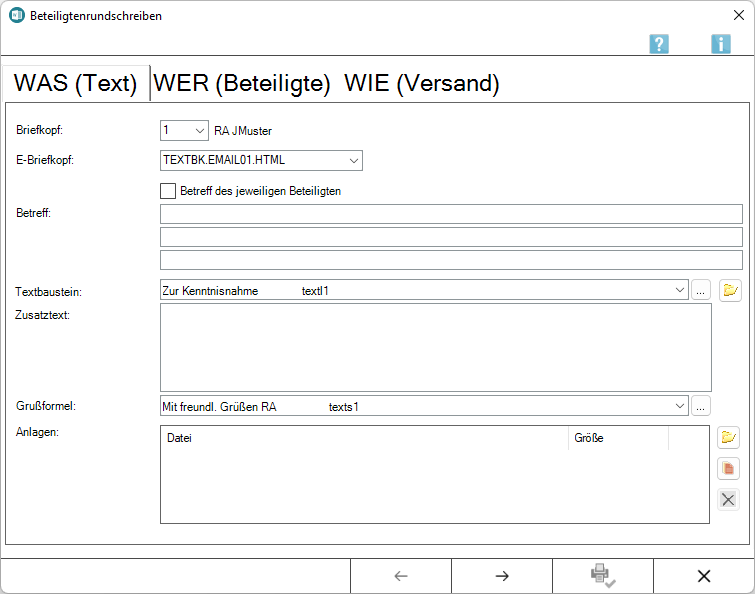
Über die Karteikarte WAS (Text) wird das Anschreiben aus Textbausteinen, individuellem Zusatztext sowie Anlagen aus der E-Akte bzw. dem Dateisystem zusammengestellt.
Briefkopf
Hier kann der gewünschte Briefkopf aus der Liste der vorhandenen Briefköpfe gewählt werden.
Die vorgeschlagene Briefkopfnummer entspricht bei erstmaligem Aufruf dem in den Briefkopfeinstellungen gewählten Briefkopf.
E-Briefkopf
Ermöglicht die Auswahl eines E-Briefkopfes zum Versand per E-Brief.
Betreff des jeweiligen Beteiligten
Bei Wahl dieser Option wird der zum Beteiligten hinterlegte Betreff verwendet.
Betreff
In diese drei Eingabefelder kann der Betreff eingegeben werden, der für das Beteiligtenrundschreiben verwendet werden soll.
Textbaustein
Aus dieser Auswahlliste kann ein Kurzbrieftext gewählt werden, der in dem Beteiligtenrundschreiben versandt werden soll.
Schaltfläche 3-Punkte-Button
Ruft die Maske Auswahlliste bearbeiten auf, in dem die Möglichkeit besteht, die Liste der zur Verfügung stehenden Standardtexte und die Texte selbst zu bearbeiten.
Die Änderung der zur Verfügung stehenden Textauswahl sowie die Bearbeitung von Standardtexten steht nur zur Verfügung, wenn das Programmrecht Standardtexte in der Benutzerverwaltung gesetzt ist.
Schaltfläche Öffnen
Öffnet das Windows-Explorerfenster, um über das Dateisystem einen Textbaustein einfügen zu können.
Zusatztext
Hierüber kann ein individueller Text hinterlegt werden.
Grußformel
Aus dieser Auswahlliste kann die Grußformel für das Beteiligtenrundschreiben gewählt werden.
Anlagen
Hier werden die Anlagen aufgelistet, die dem Schreiben beigefügt werden sollen.
Anlagen / Schaltfläche Öffnen
Öffnet ein Explorerfenster, in dem nach den Anlagen gesucht werden kann.
Hier gewählte Anlagen werden in der nebenstehenden Anlagenliste aufgeführt und können jederzeit wieder aus der Liste entfernt werden.
Anlagen / Schaltfläche E-Akte
Auswahl von Anlagen direkt aus der E-Akte
Schaltfläche Löschen
Entfernt eine gewählte Anlage wieder aus der Liste.
WER (Beteiligte)
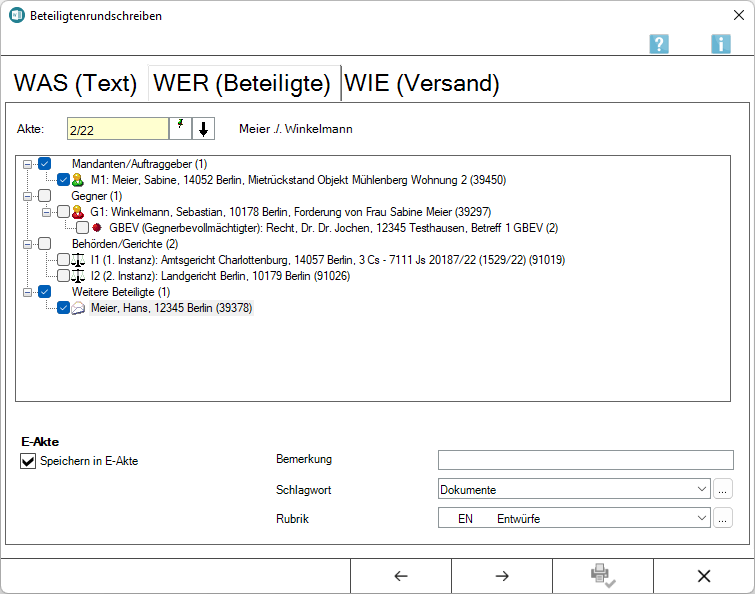
Akte
Dient der Eingabe einer Aktennummer, um alle zur Akte hinterlegten Beteiligte anzeigen zu lassen.
Beteiligte
Im Beteiligtenbaum können mehrere Empfänger ausgewählt werden, an die das Beteiligtenrundschreiben erstellt werden soll.
Speichern in E-Akte
Speichert die Beteiligtenrundschreiben zur E-Akte.
Die Eingabemöglichkeiten Bemerkung, Schlagwort und Rubrik stehen nur in Verbindung mit der Option Speichern in E-Akte zur Verfügung.
Bemerkung
Hier kann eine individuelle Bemerkung hinterlegt werden.
Schlagwort
Dient dem schnelleren Auffinden von Dokumenten in der E-Akte.
Eine Bearbeitung der Schlagwörter ist über ![]() möglich, wenn in der Rechteverwaltung der Benutzerverwaltung das Programmrecht Standardtexte gesetzt ist.
möglich, wenn in der Rechteverwaltung der Benutzerverwaltung das Programmrecht Standardtexte gesetzt ist.
Rubrik
Ermöglicht die Zuordnung des Dokumentes zu der gewählten Rubrik.
Eine Bearbeitung von Rubriken ist über ![]() möglich, wenn in der Rechteverwaltung der Benutzerverwaltung das Programmrecht Standardtexte gesetzt ist.
möglich, wenn in der Rechteverwaltung der Benutzerverwaltung das Programmrecht Standardtexte gesetzt ist.
WIE (Versand)
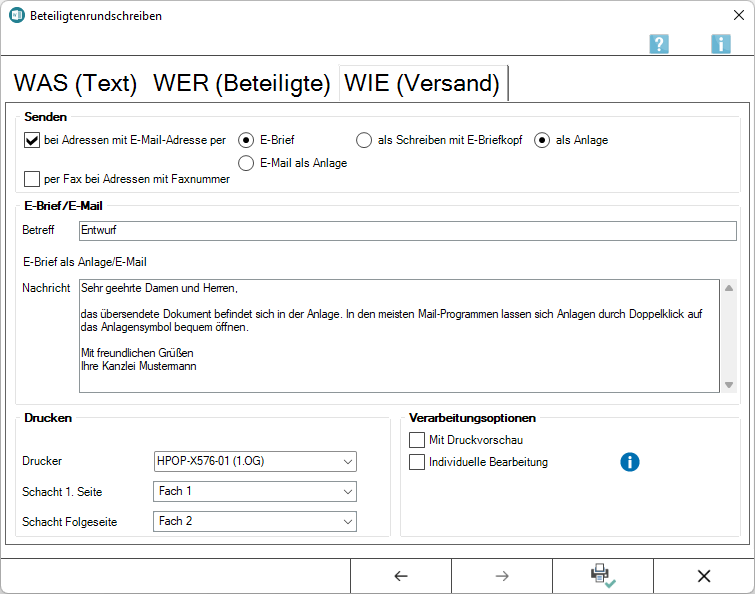
Hierüber besteht die Möglichkeit, den Versandweg für das Beteiligtenrundschreiben festzulegen.
Der Versand kann per E-Brief als Schreiben mit E-Briefkopf oder als Anlage, alternativ per E-Mail sowie per Fax und / oder in gedruckter Form per Post erfolgen.
bei Adressen mit E-Mail-Adresse per
Ist diese Option aktiviert, kann das Beteiligtenrundschreiben an Empfänger gesandt werden, zu deren Adresse eine E-Mail-Adresse gespeichert ist.
Wurde diese Option abgewählt, stehen nur noch die Versandoptionen Fax und Druck zur Verfügung.
E-Brief / als Schreiben mit E-Briefkopf / als Anlage
Das Beteiligtenrundschreiben kann bei Adressen, zu denen eine E-Mail-Adresse gespeichert ist, ausschließlich bzw. auch zusätzlich zum Druck per E-Brief als Schreiben mit E-Briefkopf oder als E-Brief mit Anlage versandt werden.
E-Mail als Anlage
Das Beteiligtenrundschreiben kann bei Adressen, zu denen eine E-Mail-Adresse gespeichert ist, ausschließlich bzw. auch zusätzlich zum Druck als Anlage zu einer E-Mail versandt werden.
per Fax bei Adressen mit Faxnummer
Bei Wahl dieser Programmfunktion wird das Beteiligtenrundschreben nach Mausklick auf ![]() an die Empfänger gefaxt, für die eine Faxnummer zur Adresse hinterlegt ist. Vorausgesetzt wird hierbei, dass der RA-MICRO Vor-Ort-Partner ein Fax-System eingerichtet hat.
an die Empfänger gefaxt, für die eine Faxnummer zur Adresse hinterlegt ist. Vorausgesetzt wird hierbei, dass der RA-MICRO Vor-Ort-Partner ein Fax-System eingerichtet hat.
Betreff E-Brief/E-Mail
In dieses Feld kann der Text eingegeben werden, der im Betreff der E-Mail bzw. des E-Briefes angezeigt werden soll.
Nachricht
Der Inhalt der Nachricht wird in die E-Mail bzw. den E-Brief übernommen. Der vorgegebene Text kann individuell geändert werden, wenn er als Anlage zu einem E-Brief oder einer E-Mail versandt wird.
Die Bezeichnung in der Grußformel wird aus der Adresse Nr. 1 (Nachname) eingelesen.
Drucker / Schacht 1. Seite / Schacht Folgeseite
Hier können Drucker und Schacht für die erste Seite und die Folgeseiten des Originals bestimmt werden.
Hier stehen entweder die Schächte zur Verfügung, die in den Druckereinstellungen zur alternativen Druckersteuerung eingerichtet sind oder es werden die von der MS Word Druckersteuerung bereitgestellten Schächte angezeigt.
Mit Druckvorschau
Vor dem eigentlichen Druck besteht die Möglichkeit, ein Dokument des Beteiligtenrundschreibens per Vorschau anzusehen.
Individuelle Bearbeitung
Mit Wahl der Verarbeitungsoption Individuelle Bearbeitung auf der Karteikarte WIE (Versand) wird jedes Beteiligtenrundschreiben vor dem Druck bzw. dem elektronischen Versand in Word zur Bearbeitung geöffnet.
Nach Anpassung des Schreibens kann das nächste Schreiben über die Registerkarte RA-MICRO - Schaltfläche

zur Bearbeitung geöffnet werden. Das zuvor bearbeitete Schreiben wird gedruckt bzw. elektronisch versandt.
Funktionen in der Abschlussleiste
Zurück
Wechselt auf die vorhergehende Karteikarte.
Weiter
Hierüber kann auf die nächstfolgende Karteikarte navigiert werden.
Drucken + OK + Schließen
Hierüber erfolgt der Ausdruck / der Versand der Beteiligtenrundschreiben. Wurde als Versandweg der E-Brief gewählt, werden die Dokumente im Postausgangsordner des E-Ausgangsfachs abgelegt und können von dort aus gesammelt versendet werden.
Abbruch + Schließen
Die Erstellung des Beteiligtenrundschreibens wird abgebrochen und das Fenster geschlossen.